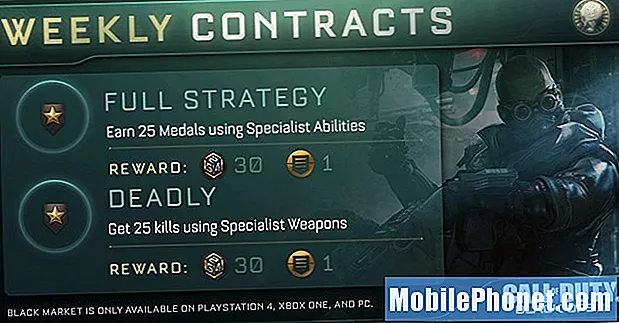Съдържание
Като цяло ъпгрейдът на операционната система Windows 10 на Microsoft трябва да улесни живота. Личният асистент на Cortana позволява да се правят срещи и да се изпращат съобщения, без да се въвежда нито една дума. Стартовият екран се превръща в менюто "Старт", допълнено с приложения, които работят с мишката и докосването. Дори и Microsoft Groove Music е по-добър в Windows 10. Той лесно има най-доброто възпроизвеждане на музика, което Microsoft предлага, тъй като последно обнови софтуера Zune. Някои проблеми все пак остават. Не можете да редактирате метаданни за музика в Windows 10. Най-малко, не можете да редактирате метаданни на музика в Windows 10, като използвате самото приложение Groove Music.
Защо потребителите не могат да редактират метаданни на музика в Windows 10, ще бъдат обсъдени. Някои смятат, че Microsoft, след като е преработила Groove Music от самото начало, просто не е успяла да добави функцията още. Това разсъждение изглежда малко съмнително, особено като се има предвид, че Microsoft актуализира Groove Music и други Windows 10 приложения директно през Windows Store редовно. Други смятат, че Microsoft не е добавяла редактиране на метаданни в Groove Music, защото приложението се свързва с облачната помощна програма OneDrive позволява на потребителите да предават съдържанието им.

Прочетете: 12 Съвети и трикове на Microsoft Groove Music
Метаданните са това, което казва на вашия CD плейър, компютър с Windows или смартфон каква песен слушате. Информацията обикновено включва името на изпълнителя, създателя на албума и дори корицата. Без подходяща информация, музиката трудно се намира в огромна колекция от песни.
Ето как да редактирате метаданни в Windows 10.
Редактиране на метаданни в Windows 10: Изтегляне и използване на MP3Tag
Твърдата истина е, че никой не знае кога Microsoft планира да добави редактиране на маркери към приложението си Groove Music за Windows 10. Засега добавянето на точната информация изисква потребителите да излизат извън Microsoft Windows Store и да изтеглят десктоп програма, наречена MP3Tag.
Добрата новина е, че MP3Tag е напълно свободен и достъпен за всеки, който може да го изтегля онлайн. Потребителите не трябва да прескачат никакви надежди да редактират данните за песните.

MP3Tag позволява на потребителите да редактират информация за MP3, AAC, ALAC, AIF, AIFC, AIFF, DSF, Flac, Ape, MP4, M4A, M4B, M4V, MPC, OGG, Opus, OFR, OFS, SPX, TAK, TTA, WMA , WV и WAV аудио файлове.
Първото нещо, което искате да направите, е да добавите папката с вашите аудио файлове в MP3Tag. Просто кликнете върху папката с икона плюс. MP3Tag ще започне да сканира вашите файлове.

За да намерите бързо MP3 файловете, които трябва да поправите, превъртете надолу до края на списъка с песни. Можете също да кликнете върху заглавието на изпълнителя в таблицата, за да имате повърхността в горната част на списъка, така че да са налични без допълнително превъртане.
За целите на това как да, сме събрали саундтрака към Инквизиция на епохата на дракона и изтеглени a Лиценз за убиване. Изберете песента, която искате да редактирате, от списъка с достъпни за вас песни. Тъй като няма никаква информация, свързана с нея, песните се показват в Неизвестни артисти в Groove Music.

Използвайте панела от лявата страна на екрана, за да промените информацията за песента. Можете ръчно да въведете заглавието на песента, изпълнителя и др. Можете също така да изтеглите обложки на албуми на компютъра си, за да ги добавите към песен, или да кликнете с десния бутон върху тях в уеб браузъра, за да ги копирате. След това щракнете с десен бутон върху областта на обложката на албума в MP3Tag, за да ги поставите. Не забравяйте да кликнете върху синьото Запази в лентата с инструменти, след като приключите с промяната на информация за песента.
Има по-сложни опции в зависимост от наличната информация. Можете да въведете цялата информация за песента ръчно или да преобразувате името на дадена песен в неговото заглавие, като щракнете с десен бутон и изберете тази опция от менюто. Дори когато използвате по-разширените опции на приложението, не забравяйте да натискате този бутон за запазване или промените ви няма да останат.
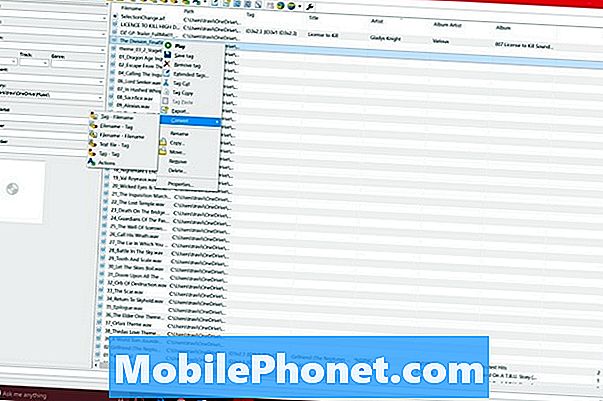
Иконите на глобуса в лентата с инструменти MP3Tag позволяват на потребителите бързо и лесно да търсят музикална база данни на Amazon за информация за песни, в случай че тази информация не е достъпна. Понякога е по-малко надеждно, отколкото просто да намерите информацията в уеб браузър и да я добавите ръчно.
MP3Tag е просто безплатен и лесен начин за редактиране на вашите музикални метаданни в Windows 10. Това е далеч от единствената опция, която имате на разположение.
Всеки, който има iPhone или iPod Touch, вече има чудесен начин да редактира музикалната информация на компютъра с Windows 10. iTunes, придружаващият софтуер, който Apple принуждава потребителите да инсталират, преди да могат да заредят музика, закупена от други места или на CD, има вградена редакция на метаданни. Всъщност, ако копирате музикален компактдиск, iTunes автоматично ще се опита да премахне съответната информация, така че да не се озовете в подробен списък с файлове, които се намират на устройството ви и които нямат собствени имена или информация.
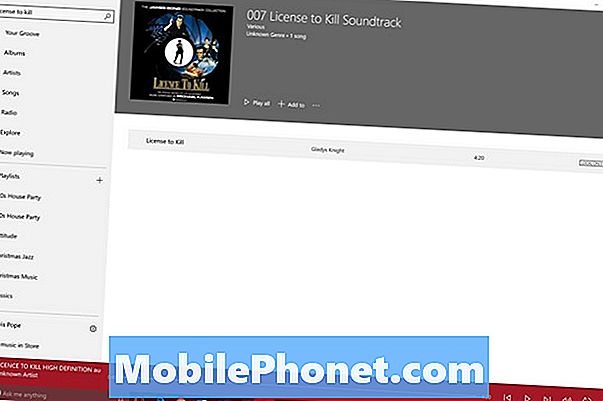
Прочетете: Свободен Windows 10 Upgrade - Какво трябва да знаете сега
Успешно редактиране на музикални метаданни в Windows 10. Надяваме се, че Microsoft го прави по-лесно с актуализация на Groove Music в не толкова далечното бъдеще.